关于安装系统的教程,www.adaigou.net已经写过很多类似的文章了,如果还不知道的请看:https://www.adaigou.net/technology/windows-install相信很多同学也都会自己安装系统了,但是win10正式版系统不是发布了嘛,很多同学跃跃欲试想要尝试安装体验新系统,但苦于网上形形色色的系统安装教程,还是不知道如何下手,本着为小白同学解决问题的思想,阿呆狗决定分享一篇关于使用NT6 HDD Installer安装器全新安装win10正式版系统的教程,方便简单,特容易上手。
注意:NT6 HDD Installer可以完美运行在winxp、win7、win8/8.1系统上,在win10系统上已经无法运行,也就是说在win10系统下,无法使用NT6 HDD Installer进行系统安装的。
不过我们是在其他系统版本上安装win10系统,所以不用担心这个问题。
使用NT6 HDD Installer安装win10系统的优势
1、不需要使用PE。
2、不需要借助U盘、光盘等媒体介质。
3、不局限当前系统是32位还是64位。
4、只要当前系统运行正常,就可以直接进行安装。
5、可以进行格式化安装,当然也可以保留个人设置和软件应用了。
使用NT6 HDD Installer安装win10系统后,我的个人设置和软件还在吗?
很多同学在安装新系统前都在担心一个问题,那就是我安装系统后,电脑上的原先安装的软件和个人设置等应用还存在吗?其实,微软在发布win8、8.1版本的系统时,在安装的时候就给大家增添了是否保留个人设置和软件应用的选项,所以担心数据丢失的同学,在安装的时候选择保留”windows设置、个人文件和应用”的选项就可以了。
使用NT6 HDD Installer安装器全新安装win10正式版系统教程
1、下载 NT6 HDD Installer 3.1.4
Win8硬盘安装工具NT6 HDD Installer v3.14最新版下载+简明安装教程
2、下载win10系统ISO镜像
下载地址可以参考:最全的微软msdn原版windows系统镜像和office下载地址集锦
3、解压缩win10 ISO压缩包,使用winrar就可以解压。解压完毕后,将文件夹里面所有文件复制到磁盘某个分区的根目录,什么是根目录呢,举个例子,比如直接打开D盘进入,就是根目录。如下图所示,

如果你还是不明白,直接找www.adaigou.net吧。
4、打开NT6 HDD Installer 3.1.4, 如下图所示:

打开后,会显示我们当前安装的系统版本和启动方式,比如www.adaigou.net的是windows 8.1 pro ,EFI。
5、点击上图中的”安装按钮”,出现如下界面:

由于www.adaigou.net的win8.1系统是EFI启动和GPT分区架构,所以采用了”nt6 hdd install 模式2″。
如果你的系统是BIOS启动和MBR分区架构,那么就会显示”nt6 hdd install 模式:安装成功..”和”nt6 hdd install 模式2:安装成功..”。
了解了以上说明后,我们就可以点击”重启”按钮了。
注意:EFI格式的重启后,只能选择nt6 hdd install mode2,而BIOS格式的重启后,既可以选择nt6 hdd install mode 1,也可以选择nt6 hdd install mode 2,但是为了兼容性更好,建议大家都选择nt6 hdd install mode 2。
6、重启后,选择nt6 hdd install mode 2,就可以开始安装win10系统了,接下来的安装步骤与硬盘安装系统一样,按部就班的完成就可以了,这里就不赘述了。
7、安装完系统后,启动菜单会出现关于nt6 hdd install的选项,如果有强迫症的同学需要去掉它,可以直接找www.adaigou.net哦。
关于Win10的激活可以看看:https://www.adaigou.net/activate_tool/windows
手把手教你使用NT6 HDD Installer安装器全新安装win10正式版系统
版权声明:本文采用知识共享 署名4.0国际许可协议 [BY-NC-SA] 进行授权
文章名称:《手把手教你使用NT6 HDD Installer安装器全新安装win10正式版系统》
文章链接:https://www.adaigou.net/windows-install/2776.html
本站资源仅供个人学习交流,请于下载后24小时内删除,不允许用于商业用途,否则法律问题自行承担。
文章名称:《手把手教你使用NT6 HDD Installer安装器全新安装win10正式版系统》
文章链接:https://www.adaigou.net/windows-install/2776.html
本站资源仅供个人学习交流,请于下载后24小时内删除,不允许用于商业用途,否则法律问题自行承担。
 阿呆狗
阿呆狗







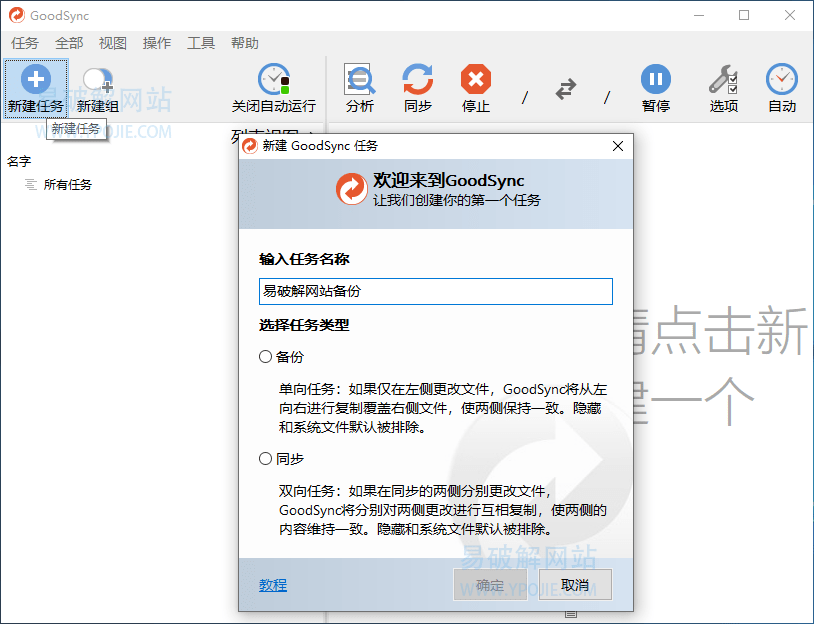


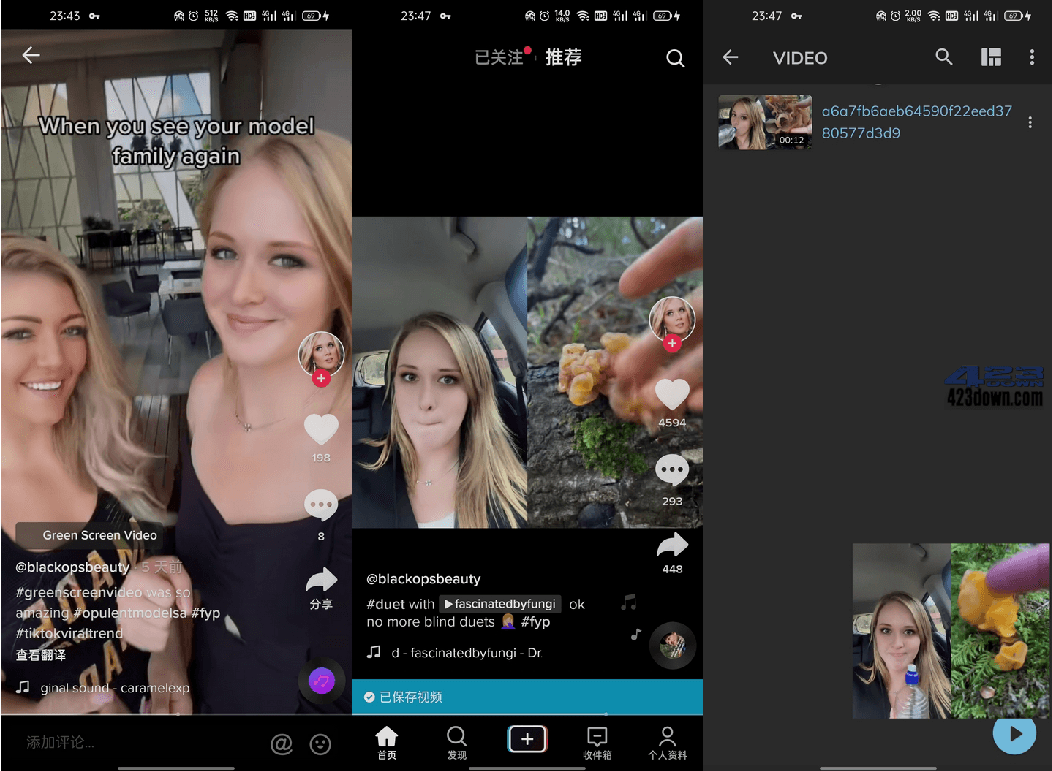


评论前必须登录!
注册